【これで解決できる】カメラが勝手に起動する原因と対処法を徹底解説
ふと気づいたら自分のスマホがカメラの状態になっていた!なんて驚きますよね。
持ち歩いていて偶然にカメラにタッチして起動してしまったということはよくあることですが、ただそこに置いてあったスマホでいきなりカメラが起動したら、原因を調べてきちんと確認する必要があります。
勝手に起動する=誰かが起動させたと考えられるからです。
PCやスマホの故障でバグってのことなら修理が必要ですし、その原因によって誤動作をなくすことはできますが、もし乗っ取られているのだとしたらそれは犯罪です。
あなたの生活が覗かれていることになるのは怖いですよね。
カメラが勝手に起動している時の症状とは?
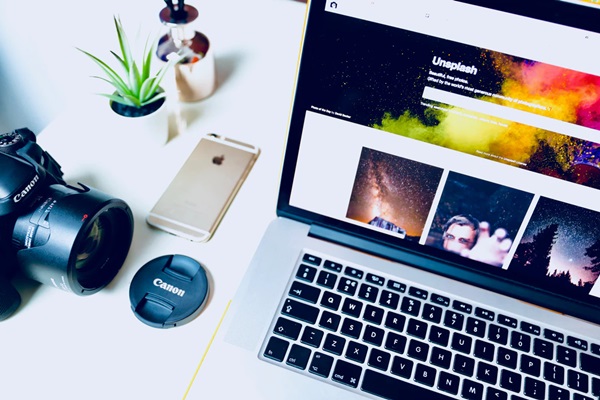
何か作業をしている時にいきなりカメラ映像に切り替わったりしたら、何かボタンを押してしまったのか?と思いますよね。
それが悪意のある人からの遠隔操作中だとしたら、どんな操作をしてもこちらの操作には無反応なので、お手あげ状態です。
ただし、悪意のある遠隔操作アプリを操るような人間が、パソコンやスマホを使用中に気づかれるような操作はしてこないと思います。
PCの場合

カメラが勝手に起動していた場合、Macなら画面上部のランプが緑色に点灯します。
Windowsの場合も、同じようにランプが点滅するモデルが多いです。
いろいろな作業を終えてウィンドウを閉じていったら自分の顔が映っていた、なんて想像しただけでも怖いことですよね。
iPhone・Androidの場合

![]()
iPhoneの場合も、Macと同様に画面上部のランプが緑色に点灯します。
Androidの場合も、上部のランプが点灯することが多いです。
また、何も使用していなかった場合は、突然暗い画面からカメラ画像に切り替わることもあります。
スマホ・PCカメラが勝手に起動する原因とは?

カメラが勝手に起動する原因として一番に疑うべき点はウイルス感染です。
PCの場合はセキュリティ対策ソフトを常駐させているのが当然かと思いますが、更新されていなかったりしてウイルスに感染してしまうことも考えられます。
またスマホの場合は画面への誤タッチ、初期設定によるカメラの瞬時に起動する方法による起動も考えられます。
ウイルスに感染している場合の症状

ウイルス対策ソフトを常駐させているから安心と思ってはいても、いついかなる方法で攻撃されるかわからないのがネット社会です。
もし少しでも動作が不安定だったり不審に思うことがあったら、まずはウイルスチェックを行いましょう。
ウイルスに感染している時は、動きが鈍くなったりフリーズしたり、突然再起動がかかったりとさまざまな症状が起こります。
データ通信量が多い
PCにしてもスマホにしても動きが鈍くなった時は要チェックです。
PCの場合はCPUの使用率が多くなると動きが鈍くなります。
スマホの場合は表面上は何もしていないのに動きが遅いと感じる時は、バックグランドでアプリが稼働し個人情報や画像データなどを外部に送信していることも考えられます。
毎月のデータ通信量は把握していますか?
ウイルスに感染して画像などのデータが勝手に送信されてしまっていたら、その画像データの送信量分の通信量が増えるので、保存されている画像データ量によってはかなりの量が使用されることになります。
不審な音や発信がある
スマホのウイルスによっては海外への通信を行うものもあるので、聞きなれない音がした時はまず画面の表示をチェックした後、不明な発信履歴がないかを確認しましょう。
また、遠隔操作による位置確認をした際に音がなることもあります。
とにかく不審な音がした場合はすぐに発信履歴やその音が鳴った時の画面をチェックし、何かコメントが出ていた場合は、消えてしまわないうちにスクショしてあとで確認できるように備えましょう。
カメラが乗っ取られている場合の症状

自分では何もしていないのに勝手にカメラが起動します。スマホが机の上などに置いてある場合は机か天井しか映りませんよね。
しかし、充電器に乗せてあったらどうでしょう?
そこから見える室内はずっと見られているということになります。隠しカメラ的な役割を果たしてしまうということですよね。
スマホの設定によってはカメラがどこで撮影されているのか場所の特定もできてしまいますから、勝手に撮影されてしまうどころかどこに住んでいるのかも知られてしまいます。
また定位置の画像しか映らないとしても、盗聴としての機能は働くことになるのです。
自分で入れた覚えのないアプリが入っていたりしませんか?
乗っ取りをするような人はあえて画面上のアイコンで乗っ取りが確認できるような方法は取りません。
知らないメールアドレスで通知がくる
知らないメールアドレスからメールが送られてきたからウイルスに感染している、という判断はちょっと早いかもしれません。
新規に登録したサイト、利用した通販サイトはありませんか?
登録したサイトから個人情報が漏えいしたということも考えられます。
また、自分ではなく連絡先を知っている知人がウイルスに感染していて、メールを送信してくる場合もあります。
いずれにしても、知らないメールアドレスから送られてくる通知に関しては十分注意し、そのタイトルにかかわらずメッセージを開かないようにしましょう。
もちろん、メッセージ内にあるURLをクリックする、添付されているファイルを開くということもないように気をつけてください。
自身のIDが変わっている
自身のIDはご存じですか?
アプリをインストールする際に要求されるIDですが、そのIDがパスワードと同時にウイルスによって盗まれてしまって、変更されることもあります。
IDを盗まれた上に勝手に変更されてしまい、持ち主なのに本人承認ができなくなるという最悪な状態になっていることも考えられます。
IDは常にチェックし、万が一に備えてできる限りこまめに変更することが望ましいです。
単にバグの可能性も

勝手にカメラが起動してしまうのはバグ?
Androidの場合、初期設定に「アンビエント表示」と「スマートカメラ」という設定があります。
「アンビエント表示」は時刻や新しい通知などを電源を押すことなく自動で表示してくれる機能です。
「スマートカメラ」は画面が消えている状態でスマホを横向きで持った時に、瞬時にカメラを起動してくれてすぐに撮影ができる自動撮影用の機能を指します。
この設定だと「持ち歩いていて気が付いたらカメラが起動していて撮影していた」、ということもありますね。
iPhoneの場合はロック画面に触れた後、左スワイプでカメラが起動する設定になっているので、こちらも意識せずカメラが起動していた、ということもありえます。
基本、カメラが起動しなかったり起動しても画面が真っ黒だったりというバグは考えられますが、勝手にカメラが起動してしまう、勝手に撮影してしまうというバグはあまりみられないバグだと思います。
それでもウイルスも遠隔操作の疑いもない場合は、バグも考えてみる必要があります。
ウイルスに感染している場合の対処法

ウイルスに感染していることが判明した場合、スマホの電話帳に登録されている人たちにウイルスがばらまかれてしまうかもしれないので、早急にネット接続を解除する必要があります。
一番簡単な方法は「機内モード」の設定です。
電話としての通信を利用したい場合は、「モバイルデータ通信」「Wi-Fi」ともにオフにします。
PCもやはりメールでウイルスをばらまかれてはいけないので、モデムやONUの電源を切ることで遮断します。
PCの場合

ウイルスに感染しているかどうか、まずウイルス対策ソフトでチェックしてみてください。
感染している場合は、そのまま指示にしたがって駆除します。
PCではウイルス対策ソフトを常駐させて、常に新しい情報に自動で更新するようにしましょう。
ウイルスは日々悪質になっているので対策が必要です。
おすすめソフト
【Norton】は世界シェアNo.1
60日間返金保証
30日間無料体験あり
定番のセキュリティソフト ノートン 360
![]()
【ウイルスバスタークラウド】は日本No.1
1本で3台まで利用可能(PC+PC+スマホ等)
30日間無料体験版あり
【ウイルスバスタークラウド】
![]()
【ESET(イーセット)】ウイルス検出率100%AWARDを最多受賞
総合満足度4年連続No.1
30日間無料体験あり
未知のウイルスへの対応力が違います。「ESETセキュリティソフト」
![]()
それでも不安な方は、ウイルスや遠隔操作対策用にカメラレンズ隠しシールが発売されているので、単純な方法ではありますがとりあえずの対策にはなります。
もちろん、透けない絶縁テープのようなものでも代用できます。
面倒でも、カメラが不要な時にはウェブカメラを無効化しましょう。
Windowsの場合、「コントロールパネル」→「ハードウェアとサウンド」→「デバイスマネージャー」からカメラを無効にできます。
Macの場合は、標準ではカメラを無効にする機能が搭載されていないようなので、別途無効化のソフトをダウンロードする必要があります。
iPhone・Androidの場合

セキュリティソフトを導入していますか?
ノートン 360、PCもMacもスマホもこれ一本!
![]()
サイトの閲覧中に「ウイルスを検出しました」という警告画面が出たからといってウイルスに感染している、とあせる前にまず考えてください。
セキュリティソフトが常駐していないスマホで、「ウイルスを検出しました」という報告がされることはありません。
違法なアプリのインストールや情報入力に誘導するための悪質なメッセージです。
インストールする際やアプリの実行時に不要なアクセス権限を許可するよう要求してきます。
位置情報の許可のように「電話帳」「カメラ」「マイク」など不自然なアクセス権限を要求された場合はまず疑ってかかるようにしましょう。
いずれにせよ、OSを常に最新の状態にアップデートすることで脆弱性をなくすことが必要です。
ノートン 360、PCもMacもスマホもこれ一本!
![]()
カメラが乗っ取られている場合の対処法

カメラが乗っ取られている、というのは、スマホに遠隔操作アプリが仕込まれていて、他人が外部からスマホの操作をすることが可能になっている状態のことを言います。
まず確認方法としては、設定画面から見覚えのないアプリが入っていないかどうかを確認し、見つかった場合は即削除しましょう。
遠隔操作アプリには不可視化機能付きが多く、アイコンが表示されないままスマホに入り込んでいるので見つからないことが多々あります。
【iPhoneの場合】
「設定」→「一般」→「iPhoneストレージ」で表示されるアプリの一覧から見覚えのないアプリがあったら削除
「設定」→「一般」→「プロファイル」で表示されるプロファイルに怪しいプロファイルが見つかったら削除
【Androidの場合】
「設定」→「アプリ」を開き表示されるアプリの一覧から見覚えのないアプリがあったら削除
インカメラを隠す

最近ではカメラ部分をカバーでおおって、とりあえず対処している人もいるようです。
しかし、それだと根本的な問題解決にはいたりません。
デバイスを初期化する

デバイスの初期化は最終手段と考えた方が良いでしょう。
初期化をすると全データがリセットされてしまいます。
保存されている画像は事前にSDカードやiCloud、PCにつないでコピーするなどの対策をしておかないとすべてを失うことになります。
【iPhoneを消去】
「設定」→「バックアップとリセット」→「データの初期化」
パソコンのiTunesで同期をするとアプリ一覧に表示される場合があるので、ここで入れた記憶のない怪しいアプリが発見された場合は削除しましょう。
入っているのは確実なのに検出されなければ削除する方法はありません。
買い替えも視野に入れる

初期化に失敗した場合はすでにデータが破損しているか変更を加えられていることが考えられます。
また、不可視化機能付きの遠隔操作アプリがインストールされてしまっている場合は、削除しきれないので初期化するしか方法はありません。
初期化後、バックアップしておいたデータから復元を考えると思いますが、ウイルスに侵されていた場合はよほど気をつけないと心配が残ってしまうので使用しない方がいいでしょう。
すべてのデータを失ってしまうことを考えると、新しいiPhoneの購入を検討した方がよさそうです。
感染してしまったスマホはネットを遮断すれば、そのままデータの保存は可能になります。
Wi-Fi環境に注意が必要

自宅でのWi-Fiは必須な環境ですが、当然使用するには設定が必要なので通信としてのセキュリティ面は安心です。
ところが、接続方法をWi-Fiのままにして外出すると、街中にあふれているWi-Fiが波のように押し寄せてきます。
もちろん、公共のWi-Fiもありますが、中には悪意を持って解き放たれているWi-Fiもあるのです。
そんなWi-Fiは、もちろん何の設定の必要もなく接続することが可能。
暗号化もされず、そのWi-Fi経由で悪質な遠隔操作アプリがインストールされてしまうことがあります。
Wi-Fiの接続確認

街中にあふれている無料Wi-Fiに、知らないうちに接続していないか確認が可能です。
「設定」からWi-Fiの画面を開いてみると、自宅で接続可能なWi-Fiにはカギのマークがついています。
カギのマークのないWi-Fiが表示されていたら注意してください。
暗号化されていない通信を使った履歴となり、提供者のわからないWi-Fiに接続したことがある証明になります。
悪意あるWi-Fiだった場合、遠隔操作の設定をされてしまっているかもしれません。
どうしたら避けられるのか

外出時にはWi-Fi機能を外しておくことをおすすめします。
スマホのアプリ事情

スマホにはゲームや生活便利系など多数のアプリが存在します。
どのアプリにしても正式に公開されているものなら安全だろうと考えていませんか?
iPhoneの場合

iPhoneの基本の設定ではApp Store以外からのアプリはインストールできないようにセキュリティで守られています。
ところが、窮屈と感じるユーザー向けに『脱獄ルール』というものが作られ公開されていて利用者もいるのです。
脱獄することで、どのアプリもフリーでインストールできるようになります。
そのかわり、iPhoneのセキュリティでの保護はなくなってしまうので、安全は自分で確保しなければいけないという代償があります。
Androidの場合

Androidはもともと特別な制限もなく自由にアプリを利用することができているので、悪いことをするという感覚は薄いようです。
ただそこを脆弱点としてつついてくるのが遠隔操作アプリなのです。
遠隔操作アプリの認識
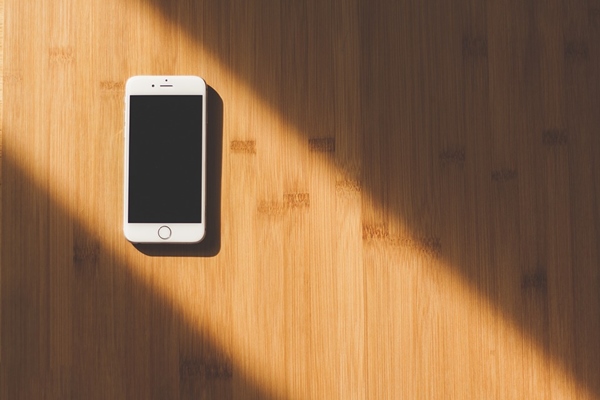
遠隔操作アプリは良い意味では、紛失したスマホを簡単に見つけることができ、悪用されないようにロックをすることが可能なアプリなので、正当な使い方をすればおすすめのアプリとなります。
しかし、同じことを他人が勝手にすることは犯罪になってしまいます。
実際にAndroidでは「盗難防止用アプリ」として公式に認められているのですが、iPhoneでは認められていません。
バグの場合はサポートに問い合わせを

PCの場合、Cドライブの容量が少なくなっていたり、たくさんの作業を同時にしたためにメモリが不足してフリーズしたりすることもあります。
そもそもメモリ自体が不安定になっていてバグってしまうこともあるので、サポートに問い合わせをして、細かい症状や発生した時の状況などを説明し状況から判断してもらった方がいいかもしれません。
サポートによってはリモートでパソコン内部を調べてくれるので、メモリの不具合なども発見されやすいでしょう。
スマホの場合、バグが起こる原因としてストレージの空き容量不足が考えられます。
それ以外が考えらえる場合は修理依頼になってしまうかと思います。
まとめ:カメラが勝手に起動するのは危険なサイン

触れてもいないPCやスマホのカメラが勝手に起動して撮影するということは、悪意のある誰かがリモート操作で盗撮を試みていることになります。
WEBカメラやスマホのカメラ部分をシール等で覆ったとしても、それは一時しのぎにすぎません。
映像がなくても盗聴はされてしまいます。
そんな犯罪のモトになっているカメラを使い続けるのは非常に危険です。
ウイルスチェックにかけ何も見つからなかった後も同じような症状が続く場合は、PCもスマホもまずネットから遮断する環境を作り、その後初期設定をするしか方法はないと思います。
カメラが起動しない、といったバグは聞くことはありますが、勝手にカメラが起動して撮影を始めてしまうというバグはないように思います。




